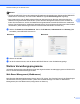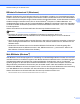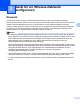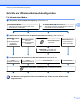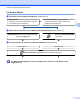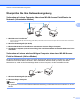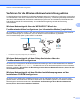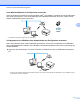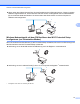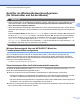Network User's Guide
Table Of Contents
- NETZWERKHANDBUCH
- Zu den Hinweisen
- Hinweise zur Zusammenstellung und Veröffentlichung
- WICHTIGER HINWEIS
- Inhaltsverzeichnis
- 1 Einleitung
- 2 Netzwerkeinstellungen des Gerätes ändern
- 3 Gerät für ein Wireless-Netzwerk konfigurieren
- Übersicht
- Schritte zur Wireless-Netzwerkkonfiguration
- Überprüfen Sie Ihre Netzwerkumgebung
- Verfahren für die Wireless-Netzwerkeinrichtung wählen
- Wireless-Netzwerkgerät über das WPS/AOSS™-Menü des Funktionstastenfeldes konfigurieren (nur Infrastr ...
- Wireless-Netzwerkgerät mit dem Setup-Assistenten über das Funktionstastenfeld konfigurieren
- Wireless-Netzwerkgerät mit dem Brother-Installationsprogramm auf der Installations-CD‑ROM konfigurieren
- Wireless-Netzwerkgerät mit dem PIN-Verfahren des Wi-Fi Protected Setup konfigurieren (nur Infrastruk ...
- Gerät für ein Wireless-Netzwerk konfigurieren (für Infrastruktur und Ad‑hoc-Modus)
- Wireless-Netzwerkgerät über das WPS/AOSS™-Menü des Funktionstastenfeldes konfigurieren
- Setup-Assistenten über das Funktionstastenfeld verwenden
- Konfiguration des Gerätes, wenn die SSID nicht rundgesendet wird
- Gerät mit dem Brother-Installationsprogramm auf der Installations-CD‑ROM für das Wireless-Netzwerk k ...
- PIN-Verfahren des Wi-Fi Protected Setup verwenden
- 4 Wireless-Konfiguration mit dem Brother-Installationsprogramm
- 5 Einstellungen über das Funktionstastenfeld ändern
- Netzwerk-Menü
- Netzwerkeinstellungen auf die werkseitigen Einstellungen zurücksetzen
- Netzwerk-Konfigurationsliste drucken
- WLAN-Bericht drucken
- Funktionstabelle und werkseitige Standard-Einstellungen
- 6 Web Based Management
- Übersicht
- Die Geräteeinstellungen mit Hilfe von Web Based Management (über den Webbrowser) konfigurieren
- Benutzersperre 2.0
- Konfiguration von Scan to FTP mit einem Webbrowser ändern
- Konfiguration von Scan to Netzwerk mit einem Webbrowser ändern
- LDAP-Konfiguration mit einem Webbrowser ändern (nur MFC‑J6910DW)
- 7 LDAP-Betrieb (nur MFC‑J6910DW)
- 8 Internet Fax
- 9 Sicherheitsfunktionen
- 10 Problemlösung
- Anhang A
- Stichwortverzeichnis
Gerät für ein Wireless-Netzwerk konfigurieren
15
3
Gerät für ein Wireless-Netzwerk konfigurieren
(für Infrastruktur und Ad-hoc-Modus)
WICHTIG
• Wenn Sie das Gerät in Ihrem Netzwerk anschließen möchten, sollten Sie sich vor der Installation an Ihren
Systemadministrator wenden. Sie müssen die Einstellungen Ihres Wireless-Netzwerkes kennen,
bevor Sie mit der Installation fortfahren.
• Wenn Sie die Wireless-Einstellungen des Gerätes zuvor schon einmal konfiguriert haben, müssen Sie erst
die Netzwerkeinstellungen (LAN) zurücksetzen, bevor Sie die Wireless-Einstellungen erneut konfigurieren
können.
Drücken Sie Menü (Menu), a oder b, um Netzwerk zu wählen, und drücken Sie dann OK. Drücken Sie
a oder b, um Netzwerk-Reset zu wählen, und drücken Sie dann OK. Drücken Sie zum Zurücksetzen
1 und drücken Sie dann 1 um die Änderung zu bestätigen. Bei einem Touchscreen-Modell drücken Sie
MENÜ, Netzwerk. Drücken Sie a oder b, um Netzwerk-Reset zu wählen, und drücken Sie
Netzwerk-Reset. Drücken Sie zum Zurücksetzen Ja und drücken Sie dann für zwei Sekunden Ja um
zu bestätigen. Das Gerät wird nun automatisch neu gestartet.
Wireless-Netzwerkgerät über das WPS/AOSS™-Menü des
Funktionstastenfeldes konfigurieren
Wenn Ihr WLAN Access Point das Wi-Fi Protected Setup (PBC
1
) oder AOSS™ (Konfiguration per
Tastendruck) unterstützt, können Sie das Gerät auch ohne Computer einfach konfigurieren. Das WPS/
AOSS™-Menü kann über das Funktionstastenfeld des Geräts ausgewählt werden. Weitere Informationen
finden Sie in der Installationsanleitung.
1
Push Button Configuration (Konfiguration per Tastendruck)
Setup-Assistenten über das Funktionstastenfeld verwenden
Sie können Ihr Gerät mit Hilfe der Funktion Setup-Assist. konfigurieren. Diese kann über das Netzwerk-
Menü des Funktionstastenfelds ausgewählt werden.
Wenn Sie Ihr Gerät für ein kleines Netzwerk, beispielsweise Ihr Heimnetzwerk, konfigurieren:
• Weitere Informationen zur Konfiguration des Geräts für ein vorhandenes Wireless-Netzwerk mit Hilfe
von SSID- und Netzwerkschlüssel (falls erforderlich) finden Sie in der Installationsanleitung.
• Wenn der WLAN Access Point/Router so eingestellt ist, dass er keine SSID sendet, siehe Konfiguration
des Gerätes, wenn die SSID nicht rundgesendet wird auf Seite 16.
Wenn Sie Ihr Gerät über Wi-Fi Protected Setup (PIN-Verfahren) konfigurieren, siehe PIN-Verfahren des
Wi-Fi Protected Setup verwenden auf Seite 20.